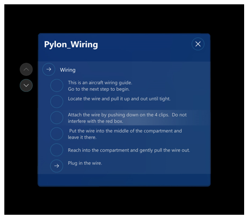De juiste werkwijze kiezen met de Stappenkaart voor operators in Dynamics 365 Guides
 en video over het gebruik van een guide bekijken
en video over het gebruik van een guide bekijken
Wanneer u als operator een guide opent met de Dynamics 365 Guides HoloLens-app, wordt de stappenkaart weergegeven. De stappenkaart is het centrale punt voor alles wat u doet in een guide. De stappenkaart biedt de instructies die u volgt om een taak te voltooien. De stappenkaart bevat ook de twee knoppen die u gebruikt om door een guide te navigeren: de knoppen Volgende en Terug. Terwijl u de stappen van een taak doorloopt, volgt de stappenkaart u in HoloLens, zodat u de instructies altijd daar vindt waar u ze nodig hebt.
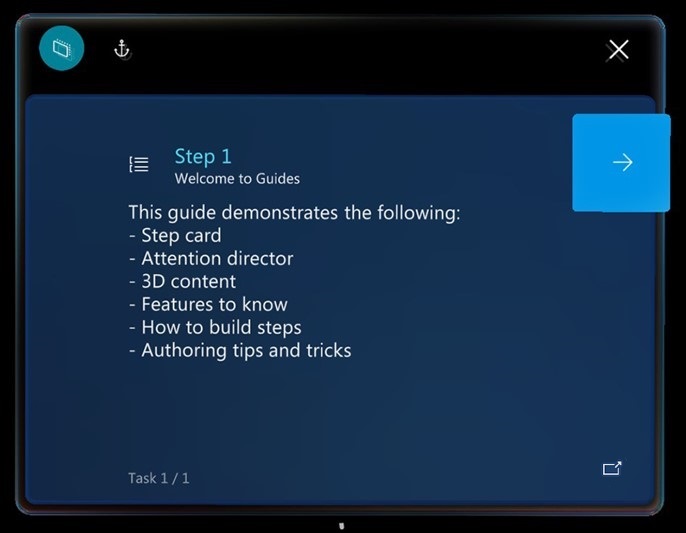
Opmerking
Wanneer u de knop Terug op de stappenkaart selecteert, keert u terug naar de laatst bezochte stap (vergelijkbaar met de webbrowserknop Terug).
Overzicht Stappenkaart
Naast de knoppen Volgende en Terug bevat de stappenkaart ook diverse knoppen en UI-elementen (gebruikersinterface) waarmee u uw taken kunt uitvoeren.
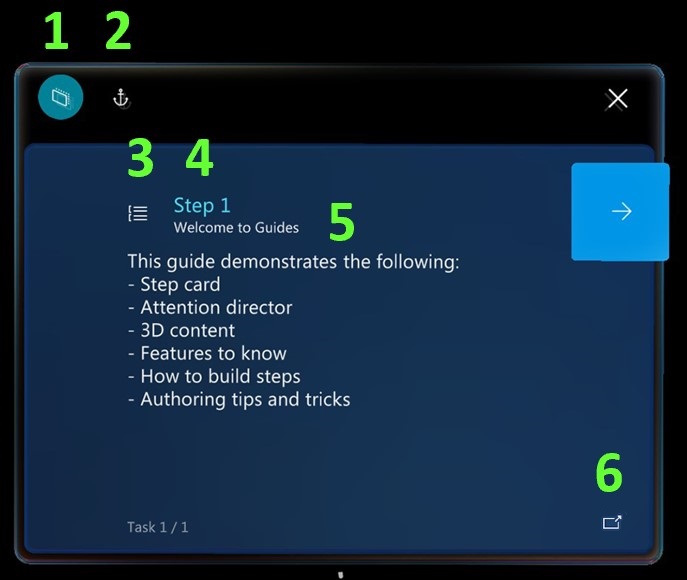
Hier volgt een beschrijving van de knoppen en andere UI-elementen op de stappenkaart.
| Nummer | UI-element | Naam | Doel |
|---|---|---|---|
| 1 |  |
Volgmodus | Laat de stappenkaart u volgen of zet deze vast op een locatie. Als u de volgmodus uitschakelt, blijft de stappenkaart op de huidige locatie. U kunt de stappenkaart op elk gewenst moment verplaatsen. Pak de kaart vast met behulp van de navigatiebalk. Zie voor meer informatie de sectie Volgen en vastmaken verderop in dit onderwerp. |
| 2 |  |
Knop Verankeren | Veranker de guide opnieuw (lijn deze uit). HoloLens kan de tracering soms verliezen. Hierdoor kan de uitlijning van hologrammen verstoord raken. Om dit probleem op te lossen, moet u de guide opnieuw verankeren door nogmaals naar het afgedrukte anker te staren. Zie Uw guide verankeren voor meer informatie. |
| 3 |  |
Overzicht | Ga naar de pagina Overzicht. Via de pagina Overzicht kunt u snel door uw guide navigeren. In de volgende afbeelding wordt de pagina Overzicht van een guide voor bekabeling van een hoogspanningsmast weergegeven.
|
| 4 |  |
Stappenteller | Hier wordt weergegeven in welke stap u de taak uitvoert. |
| 5 |  |
Taaknaam | Hier wordt de naam weergegeven van de taak waaraan u werkt. |
| 6 |  |
Actieknop | Hiermee opent u een koppeling naar een website, e-mail, aangepaste app of Power Apps. |